Comment obtenir Moyenne si des correspondances Mois
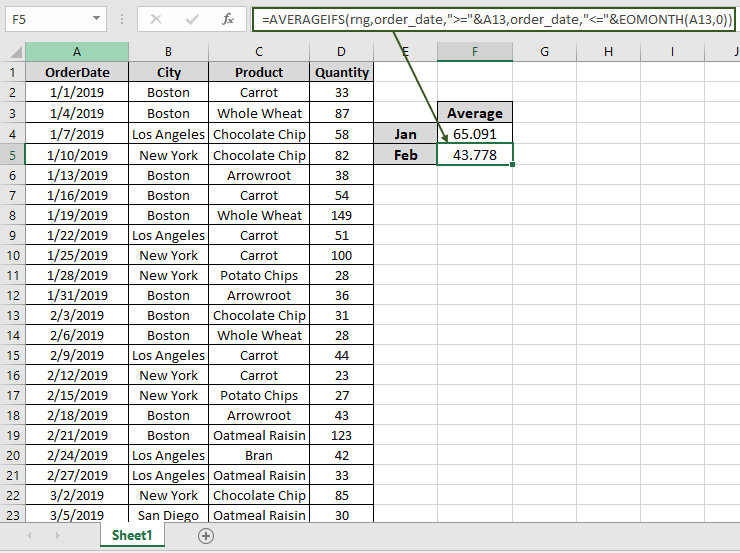
Dans cet article, nous allons apprendre comment obtenir la moyenne des mois correspondants uniquement dans Excel.
Par exemple, vous avez une longue liste de données et vous devez trouver la moyenne des nombres d’un mois particulier.
Pour cet article, nous aurons besoin des fonctions suivantes:
-
lien: / fonction-formule-statistique-excel-averageifs [AVERAGEIFS]
Une fonction . lien: / excel-date-et-heure-comment-utiliser-la-fonction-eomonth-dans-excel [EOMONTH]
function Excel lien: / formule-statistique-excel-averageifs-function [AVERAGEIFS]
La fonction est utilisée pour trouver la moyenne du tableau en fonction de plusieurs critères ou conditions.
Le lien: / excel-date-et-heure-comment-utiliser-la-fonction-eomonth-dans-excel [EOMONTH]
La fonction est utilisée pour trouver le dernier jour du mois donné.
Nous allons maintenant faire une formule à partir de ces fonctions. Ici, nous recevrons les données et nous devions trouver la MOYENNE des chiffres pour un mois particulier.
Nous allons maintenant faire une formule à partir de ces fonctions. Ici, nous recevrons les données et nous devons trouver la MOYENNE des chiffres pour un mois particulier.
Utilisez la formule:
= AVERAGEIFS ( rng , order_date , ">=" & date , order_date , "<=" & EOMONTH( date , 0 ) )
-
La fonction EOMONTH renvoie à la fin du mois la date de la date donnée en argument.
-
lien: / statistiques-formules-excel-averageifs-function [AVERAGEIFS Funciton]prend la moyenne des nombres entre avoir une date supérieure à la date donnée et inférieure à la date de fin du mois.
Remarque: ne fournissez pas de données directement à la fonction. Utilisez la fonction DATE ou utilisez la référence de cellule pour l’argument de date dans Excel car Excel lit la date uniquement avec le bon ordre.
Testons cette formule en l’exécutant sur un exemple Ici, nous avons des données dans la plage A1: D51. il faut trouver la moyenne des quantités du mois de janvier.
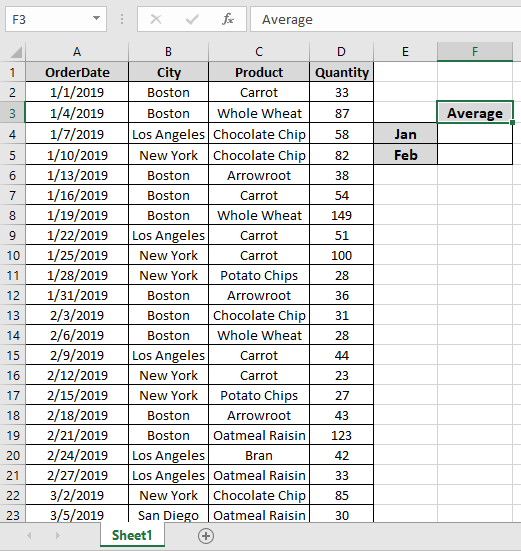
Nous allons d’abord trouver une date qui a la première date du mois qui est la cellule A2. Les plages nommées sont rng (D2: D51) et order_date (A2:
A51).
Utilisez la formule:
= AVERAGEIFS ( rng , order_date , ">=" & date , order_date , "<=" & EOMONTH( date , 0 ) )
Explication:
-
EOMONTH (A2, 0) renvoie le 31 janvier comme dernière date.
-
« > = » & A2 renvoie un critère dont la valeur est supérieure à la date dans A2.
-
« ⇐ » & EOMONTH (A2, 0)) renvoie un critère dont la valeur est inférieure à la date de fin de mois.
-
AVERAGEIFS prend tous les arguments ci-dessus et renvoie la moyenne du nombre donné ci-dessous.
\ {33; 87; 58; 82; 38; 54; 149; 51; 100; 28; 36} Ici, l’A2 est donné comme référence de cellule et les plages nommées sont données comme rng (D2: D51) et order_date (A2: A51).
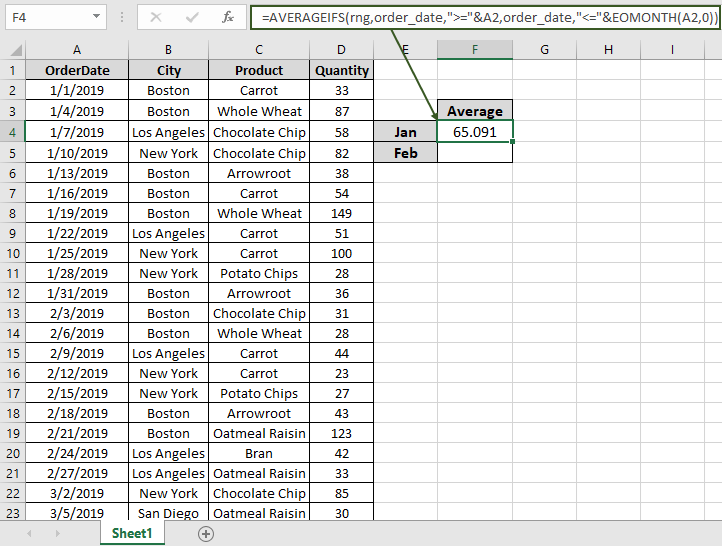
Comme vous pouvez le voir dans l’instantané ci-dessus, la MOYENNE de la quantité en janvier est de 65,091. Nous allons maintenant obtenir la MOYENNE de la quantité en février en modifiant l’argument Première date de la fonction Utiliser la formule:
= AVERAGEIFS ( rng , order_date , ">=" & A13 , order_date , "<=" & EOMONTH ( A13 , 0 ) )
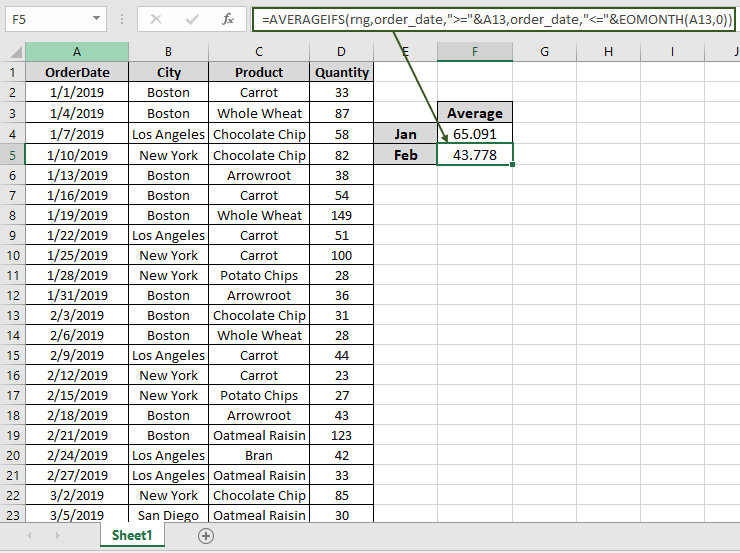
Comme vous pouvez le voir dans l’instantané ci-dessus, la MOYENNE de la quantité en janvier est de 43,778.
Remarques:
-
La fonction renvoie #VALUE! erreur si l’argument de la fonction n’est pas numérique.
-
Ne fournissez pas de date directement à la fonction. Utilisez la fonction DATE ou utilisez la référence de cellule pour l’argument de date dans Excel car Excel lit la date uniquement avec le bon ordre.
J’espère que cet article sur la façon de MOYENNE IF avec des mois dans Excel est explicatif. Trouvez plus d’articles sur les fonctions de SUMPRODUCT ici. Veuillez partager votre requête ci-dessous dans la zone de commentaire. Nous vous assisterons.
Articles liés
link: / statistics-formules-excel-averageifs-function [Comment utiliser la fonction AVERAGEIFS dans Excel]
link: / counting-excel-sum-function [Comment utiliser la fonction SUM dans Excel]
link: / working-with-formulas-isformula [Comment utiliser la fonction ISFORMULA dans Excel]
link: / lookup-formulas-how-to-use-the-rows-function-in-excel-2 [Comment utiliser la fonction ROWS dans Excel]
link: / excel-edit-validating-text-entries-in-microsoft-excel [Validation des entrées de texte]
lien: / excel-edit-validating-text-entries-in-microsoft-excel [Créer une liste déroulante dans Excel avec couleur]
Articles populaires
link: / excel-generals-how-to-edit-a-dropdown-list-in-microsoft-excel [Edit a dropdown list]
lien: / excel-range-name-absolu-reference-in-excel [Référence absolue dans Excel]
lien: / conseils-mise en forme-conditionnelle-avec-instruction-if [Si avec mise en forme conditionnelle]
lien: / formules-logiques-si-fonction-avec-jokers [Si avec jokers]
lien: / lookup-formulas-vlookup-by-date-in-excel [Vlookup by date]
lien: / excel-édition-de-texte-et-format-join-prénom-et-nom-dans-excel [Joindre le nom et le prénom dans Excel]
link: / counting-count-cells-qui-correspondent-soit-a-ou-b [Compter les cellules qui correspondent à A ou B]
link: / tips-inches-to-feet [Convertir les pouces en pieds et pouces dans Excel 2016]
lien: / clavier-formule-raccourcis-50-excel-raccourcis-pour-augmenter-votre-productivité [50 raccourcis Excel pour augmenter votre productivité]